Win11怎么一键还原系统|Win11一键恢复出厂设置
来源:PE吧 作者:Bill 发布于:2022-01-26 16:16:05 浏览:1845
对于有些已经从Win10升级到Win11的用户来说,重装系统还是比较麻烦的,所以很多用户,会选择通过还原系统来解决电脑遇到的一些系统问题,这篇文章是PE吧给这些用户带来的Win11一键还原系统方法。
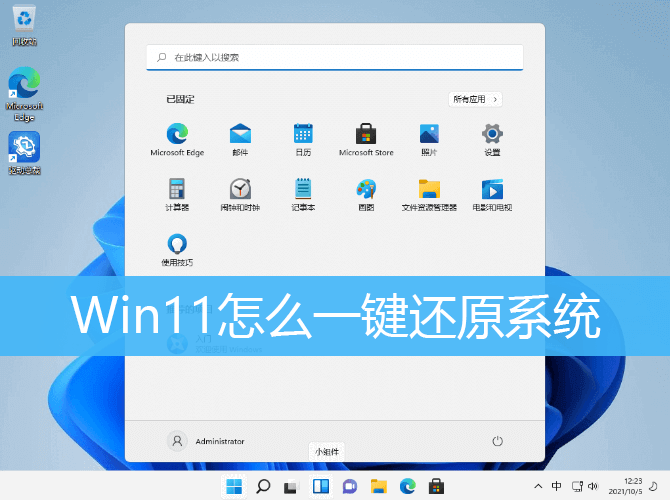
1、首先,在Win11系统桌面,按 Win 键,或点击任务栏上的开始图标,再点击设置;
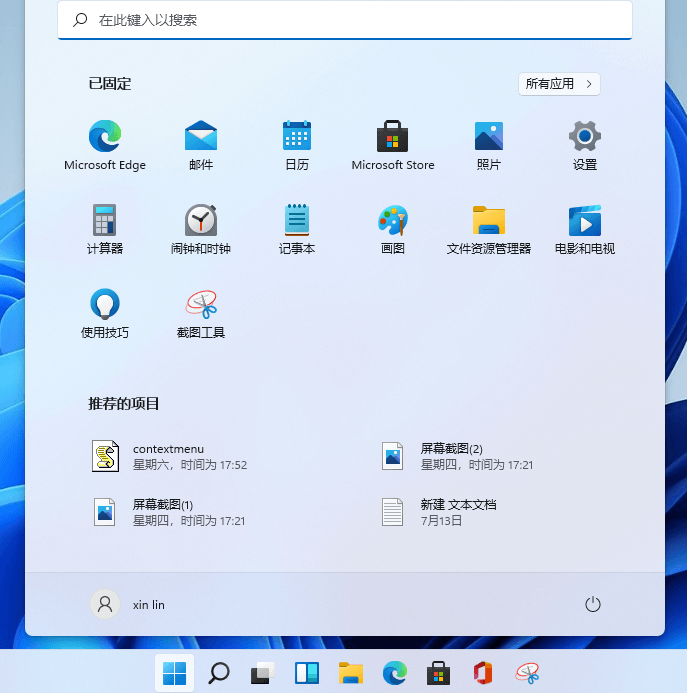
2、设置窗口,左侧边栏,点击Windows 更新;
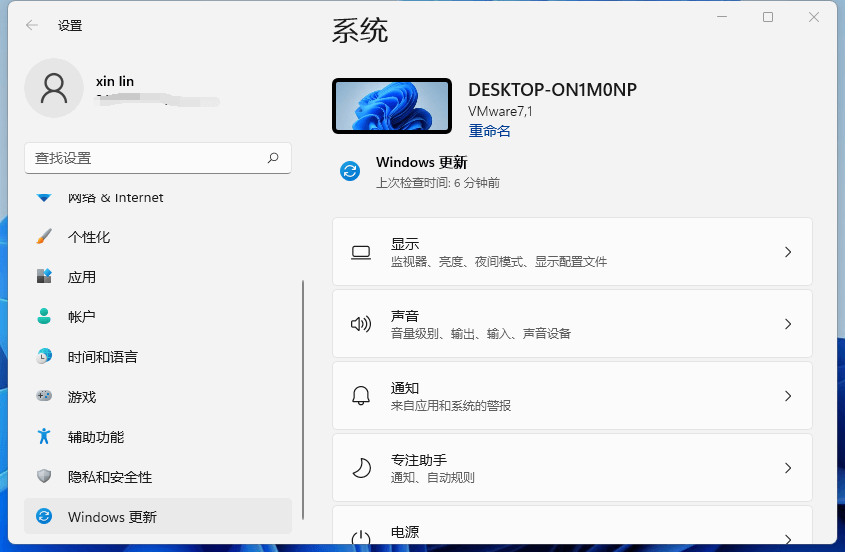
3、Windows 更新下,点击高级选项(传递优化、可选更新、活动时间以及其他更新设置);
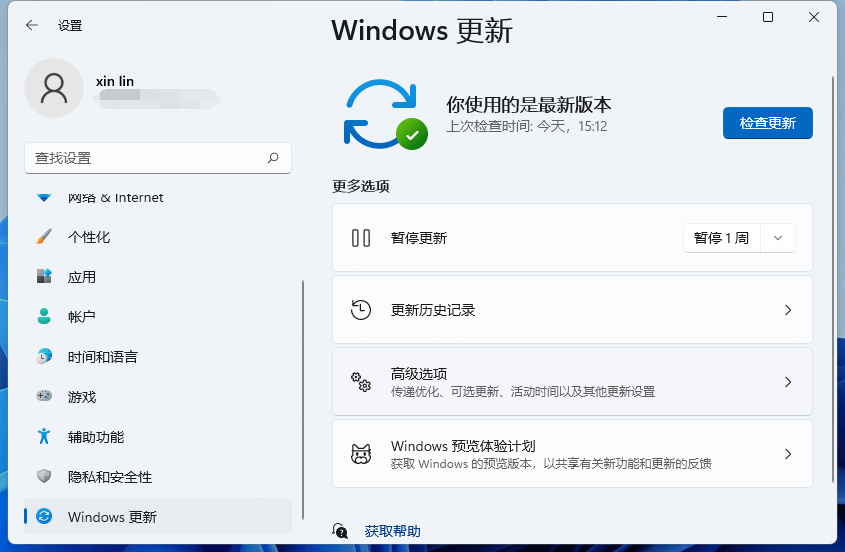
4、高级选项中,找到并点击恢复(重置、高级启动、返回);
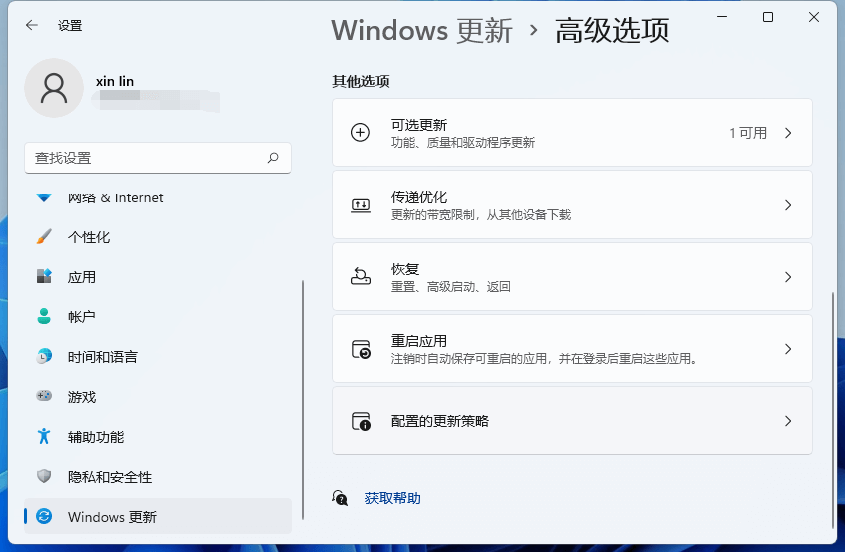
5、最后,点击初始化电脑,就可以还原Win11系统了;
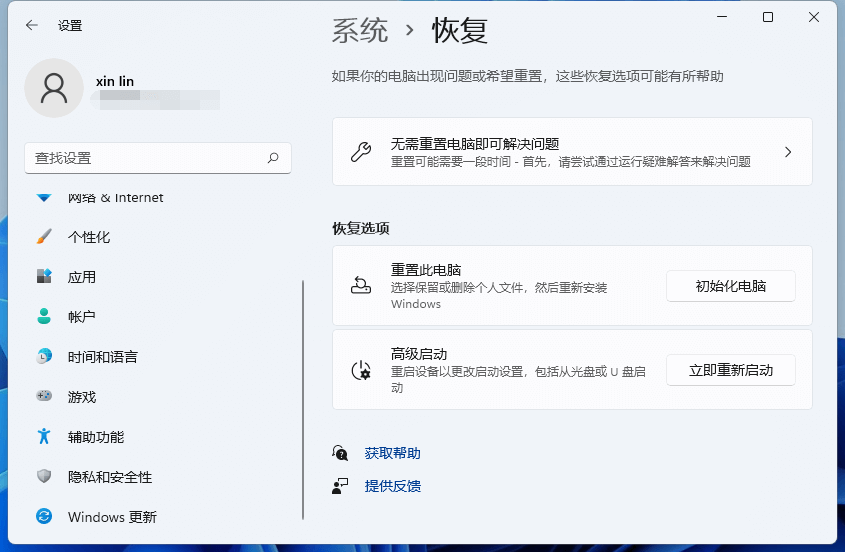
以上就是Win11怎么一键还原系统|Win11一键恢复出厂设置文章,如果大家也遇到了这样的问题,可以按照这篇文章的方法教程进行操作。要想了解更多Windows资讯,请继续关注PE吧。



